Innholdsfortegnelse
Når du arbeider med data i Microsoft Excel, kan du støte på nullverdier eller tomme celler. Det har vært mye forvirring rundt dette om hvordan de oppfører seg i formler eller hvordan vi kan identifisere dem. I denne opplæringen vil vi diskutere Null vs Blank i Excel med passende eksempler og riktige illustrasjoner.
Last ned øvelsesarbeidsbok
Last ned denne øvelsesarbeidsboken
Null vs Blank.xlsx
Hva er Null i Excel?
Generelt sett har Null og Blank noen ganger det samme utseendet. Du kan ikke skille mellom dem visuelt. Men det er noen forskjeller. En nullverdi i en celle betyr at cellen ikke er helt tom for innhold. Den har noe, men vises ikke visuelt.
En enkel måte å sjekke null- og blankverdiene er å sjekke med ISBLANK-funksjonen . ISBLANK -funksjonen sjekker om en celle er tom eller ikke.
Hvis ISBLANK -funksjonen returnerer FALSE, betyr det at cellen inneholder en slags verdi.
Hvis ISBLANK -funksjonen returnerer TRUE, betyr det at cellen ikke har noe i seg.
Ta en titt på dette datasettet:

Her kan du se noen celler som har nullverdier. Nullverdier betyr ingen meningsfulle verdier. Vi vurderer 0 (null) og bindestrek som nullverdier. Apostrof, mellomrom og = "" (nullstrenger) gir oss tomme celler. Vi kan ikke se dem i en celle. La oss nå antyde ISBLANK-funksjonen pådatasett.
📌 Trinn
① Skriv inn følgende formel i Celle D5 :
=ISBLANK(B5) 
② Trykk deretter Enter .

③ Til slutt drar du Fyllhåndtaket -ikonet over celleområdet D6:D10
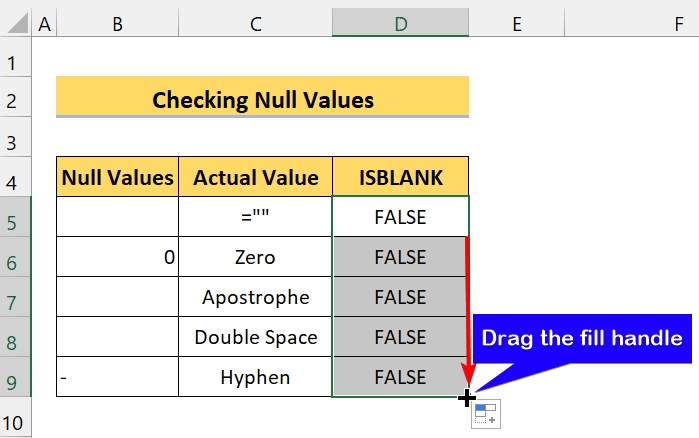
Som du kan se, viser formelen vår FALSE for hver celle. Det betyr at disse cellene har nullverdier.
Hva er Blank i Excel?
Nå betyr tomme eller tomme celler at den er blottet for noe innhold. Det er ingen verdier. Ikke en eneste plass. Tomme celler og nullverdier ser like ut. Den eneste måten å finne dem på er å bruke formler.

Ta en nærmere titt. Begge cellene ser tomme ut. Den første har en nullstreng og den andre cellen har ingenting i seg. Det er derfor ISBLANK funksjonen returnerte TRUE for den tomme cellen.
Null vs Blank: The Behavior of Null and Blank Cells in Formulas
Now , null og tomme celler kan skape mange forskjeller i datasettet. Formlene våre kan virke annerledes i henhold til celleverdiene. Så det er viktig å identifisere om cellen har en nullverdi eller tom. Å bruke samme formel vil returnere forskjellige resultater.
For å demonstrere dette, skal vi bruke dette datasettet:

Vi har celler som består av noen nullverdier eller blank(e). Målet vårt er å legge til to tall basert på null eller tomme celler. Hvis cellen er tom, vil den legge til Num1 og Num2 .
På den annen side, hvis cellene er null, vil den legge til Num2 og Num3 .
Her vil vi bruke den samme formelen på tvers av datasettet, men du vil merke at det vil gi oss forskjellige resultater.
📌 Trinn
① Skriv først inn følgende formel i Cell C5 :
=IF(ISBLANK(B5),SUM($C$11:$C$12),SUM($C$12:$C$13)) 
② Deretter trykker du Enter .

③ Deretter drar du fyllhåndtaket-ikonet over celleområdet C6:C9

Som du kan se, brukte vi én formel, men resultatet er annerledes. Selv om alle cellene ser tomme ut, var det en slags verdier i dem.
Hvis du er i forvirring og tenker på hva som var verdien, se på følgende skjermbilde:

Nå kan du tydelig se at alle cellene ikke var tomme. Det er derfor vi fikk separate resultater selv etter å ha brukt den samme formelen.
Lignende avlesninger:
- Uthev tomme celler i Excel (4 fruktbare måter)
- Hvordan slette tomme celler i Excel og flytte data opp
- Fyll tomme celler med verdi over i Excel (4 metoder)
Null vs Blank: Hvordan finne ut at celle er tom eller null?
I denne delen skal vi vise deg finne om cellen er tom eller null. Hvis du allerede har lest de forrige avsnittene, fikk du en idé om å identifisere dem. Godt jobbet!
Nå vil vi vise deg to metoder for å identifisere dem. Vianbefaler deg å lese og observere bildene for å få en bedre ide. Vi håper du forstår poenget.
Metode 1: Del et tall med den tomme/nullcellen
Denne metoden er ikke den optimale måten, men du kan vurdere måten å finne forskjellen på null vs blank i Excel. Du ser kanskje ikke denne metoden brukt av noen. Så jeg anbefaler deg å lære det.
Viktig:
Nå, hvorfor divisjonen? Vi deler et tall med cellen vår (null eller tom). Excel anser tomme celler som ingenting eller 0. Så hver gang du deler tallet med den tomme cellen, vil den vise deg feilen " #DIV/0! ". Det betyr at cellen ikke hadde noen verdi.
På den annen side, hvis du deler tallet med en ikke-tom eller null celle, vil den vise en « #VERDI! »-feil. Dette betyr at cellen hadde verdi, men verdien du deler med er ikke av samme type.
For å demonstrere skal vi bruke dette datasettet:

📌 Trinn
① Skriv først inn følgende formel i celle C5:
=10/B5 
② Trykk deretter Enter .

③ Deretter drar du fyllhåndtaksikonet over celleområdet C6:C9

Som du kan se, er alle cellene var ikke tomme eller null. Det er derfor vi fikk forskjellige feil.
Metode 2: Bruk IF- og ISBLANK-funksjonen for å finne blank vs null
Ta en titt på dette datasettet:

Nå, hvis jeg spørdu hvilke celler som er tomme, kan du svare på det?
Å se dem visuelt vil ikke gi deg noen anelse. Det er derfor vi bruker en formel for å bestemme det.
📌 Trinn
① Skriv først inn følgende formel i Celle C5 :
=IF(ISBLANK(B5),"Blank","Null") 
② Trykk deretter Enter .

③ Deretter drar du fyllhåndtaksikonet over celleområdet C6:C9

Som du kan se, har vi funnet de tomme og null-verdiene fra datasettet.
💬 Ting å huske
✎ Excel anser noen ganger null-strenger som tomme celler. Så sørg for å sjekke før du bruker noen formler.
Konklusjon
For å konkludere, håper jeg denne opplæringen har gitt deg nyttig kunnskap om null VS blank i Excel. Vi anbefaler at du lærer og bruker alle disse instruksjonene på datasettet ditt. Last ned øvelsesboken og prøv disse selv. Gi også gjerne tilbakemelding i kommentarfeltet. Din verdifulle tilbakemelding holder oss motiverte til å lage opplæringsprogrammer som dette. Ikke glem å sjekke nettstedet vårt Exceldemy.com for ulike Excel-relaterte problemer og løsninger.

